Chrome 可让您从地址栏搜索书签、标签和历史记录
admin
2023-07-31 18:06:14
0次
Google 正在努力让用户从地址栏中更轻松地查找Chrome浏览器历史记录、书签和打开的标签。换句话说,Chrome 的站点搜索或关键字模式可以更好地显示您保存的书签、历史记录和标签。该功能位于“ Omnibox Site Search Starter Pack ”后面,您可以通过以下方式在 Chrome 中启用和使用它。
最近,不久前谷歌改进了管理搜索引擎页面和站点搜索。该公司还更改了用户的关键字搜索快捷方式,以使用空格或制表符或仅制表符。
多功能框网站搜索入门包
Chrome 现在正在测试一项新功能,以确保您可以直接从多功能框中搜索您的内容,而无需通过各种入口点登陆 chrome://bookmarks、Chrome://history 和chrome://tabs页面。
通常,在这些页面上,您需要使用搜索框来查找您要查找的内容。
Chrome 正在为 Omnibox 本身增加另一个便利,最终结果将在搜索后显示在相应的页面上。
“在多功能框站点搜索/关键字模式下启用@history、@bookmarks 和@tabs 范围,”多功能框站点搜索入门包描述说。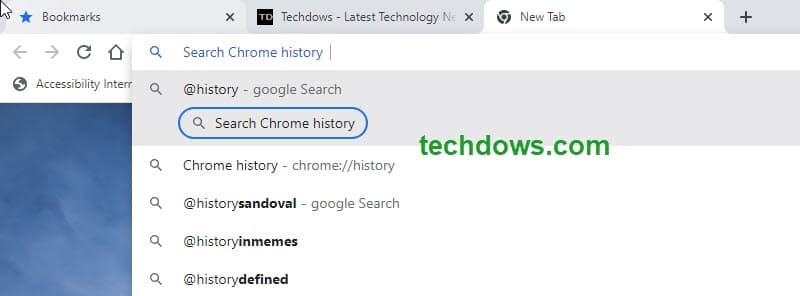
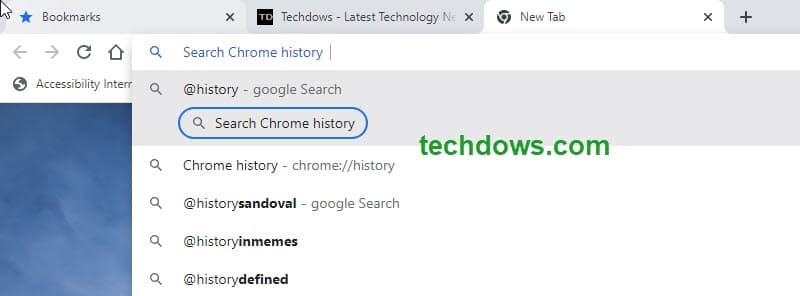
如何在 Chrome 中为标签、历史记录和书签启用多功能框搜索
- 打开 Chrome 浏览器
- 访问 chrome://flags
- 在突出显示的结果中搜索“ Omnibox Site Search” ,在下拉列表中选择“ Omnibox Site Search Starter Pack”并重新启动浏览器。


开启该功能后,以下是如何在 Chrome 地址栏中使用 @history @bookmarks 和 @tabs 范围进行搜索
Chrome 已经启动了选项卡搜索,让查找打开的选项卡和播放视频和音频的选项卡变得更加简单,现在,您可以从地址栏本身进行这些操作。
如何从 Omnibox 在 Chrome 中搜索历史记录
- 键入@history并按键盘上的空格键
- 现在输入搜索词并按 Enter,因为 Chrome 会在chrome://history页面上显示结果,并在搜索框中填写查询。
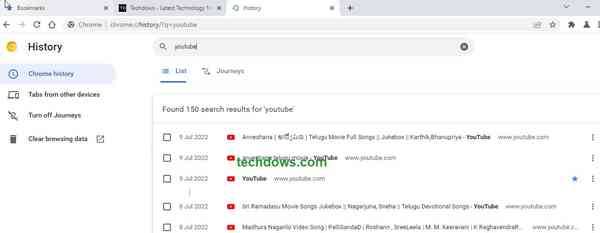
![]()
如何从地址栏搜索 Chrome 中的书签
- 键入@bookmarks并按空格键
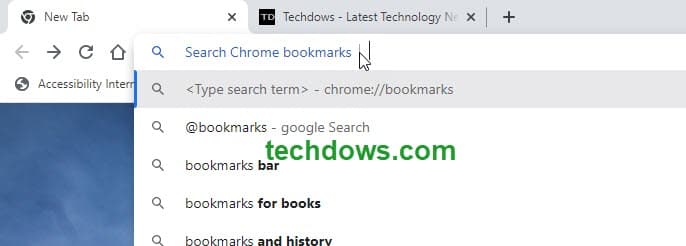

- 现在开始输入 Chrome 在chrome://bookmarks页面上显示相关结果的位置,并在搜索框中填写查询。
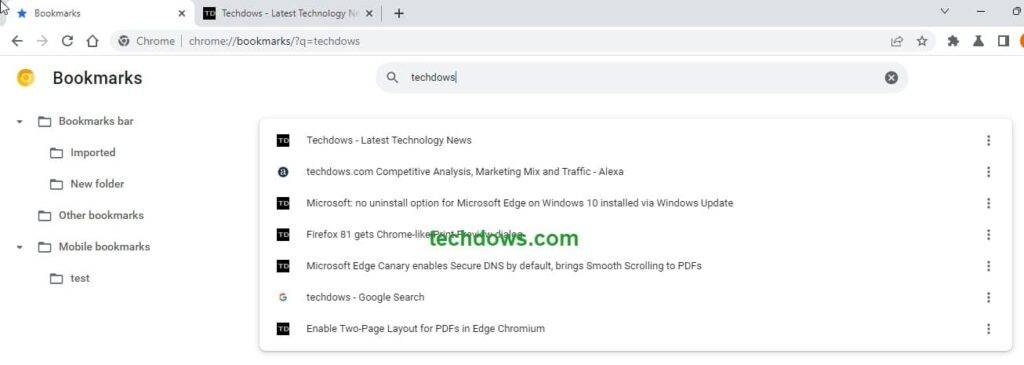

在撰写本文时,带有 @tabs 范围的多功能框的选项卡搜索不起作用。
相关内容
热门资讯
Windows 11 和 10...
Windows 11/10 文件夹属性中缺少共享选项卡 – 已修复
1.检查共享选项卡是否可用
右键...
Radmin VPN Wind...
Radmin VPN 是一款免费且用户友好的软件,旨在牢固地连接计算机以创建一个有凝聚力的虚拟专用网...
事件 ID 7034:如何通过...
点击进入:ChatGPT工具插件导航大全 服务控制管理器 (SCM) 负责管理系统上运行的服务的活动...
如何修复 Steam 内容文件...
Steam 内容文件锁定是当您的 Steam 文件无法自行更新时出现的错误。解决此问题的最有效方法之...
Hive OS LOLMine...
目前不清退的交易所推荐:
1、全球第二大交易所OKX欧意
国区邀请链接: https://www.m...
如何在电报Telegram中隐...
点击进入:ChatGPT工具插件导航大全 在Android上的电报中隐藏您的电话号码
您可以通过切换...
在 Windows 11 中打...
什么是链路状态电源管理?
您可以在系统控制面板的电源选项中看到链接状态电源管理。它是 PCI Exp...
Hive OS 部署 PXE ...
目前不清退的交易所推荐:
1、全球第二大交易所OKX欧意
国区邀请链接: https://www.m...
在 iCloud 上关闭“查找...
如果您是 Apple 的长期用户,您肯定会遇到过 Find My 应用程序,它本机安装在 iPhon...
如何在 iPhone 14 P...
Apple 的 iPhone 14 Pro 是第一款配备 48MP 传感器的 iPhone。所有以前...
